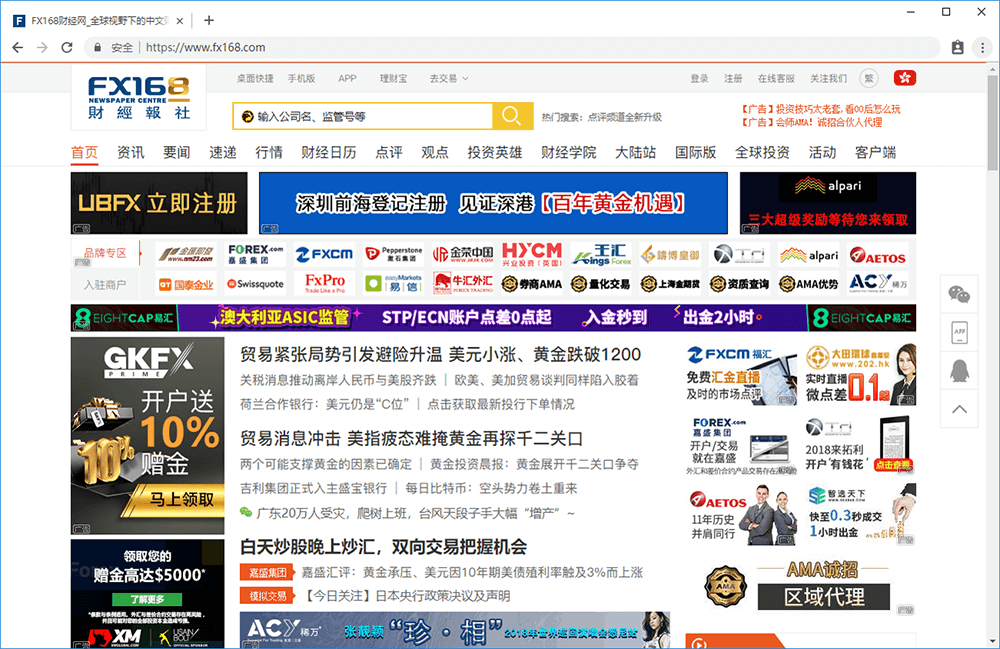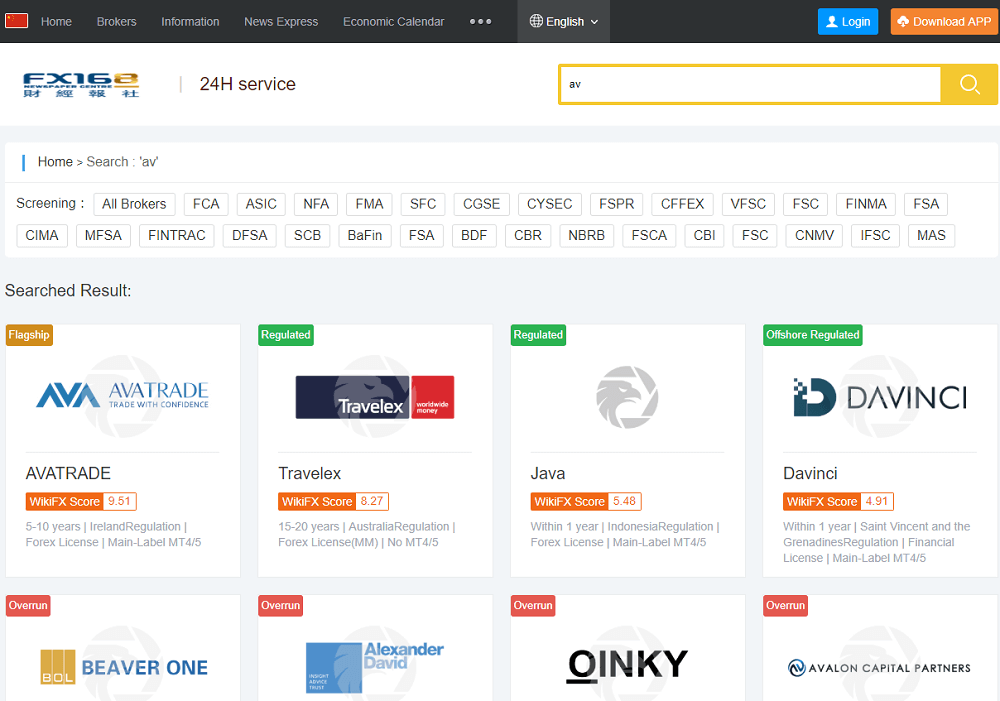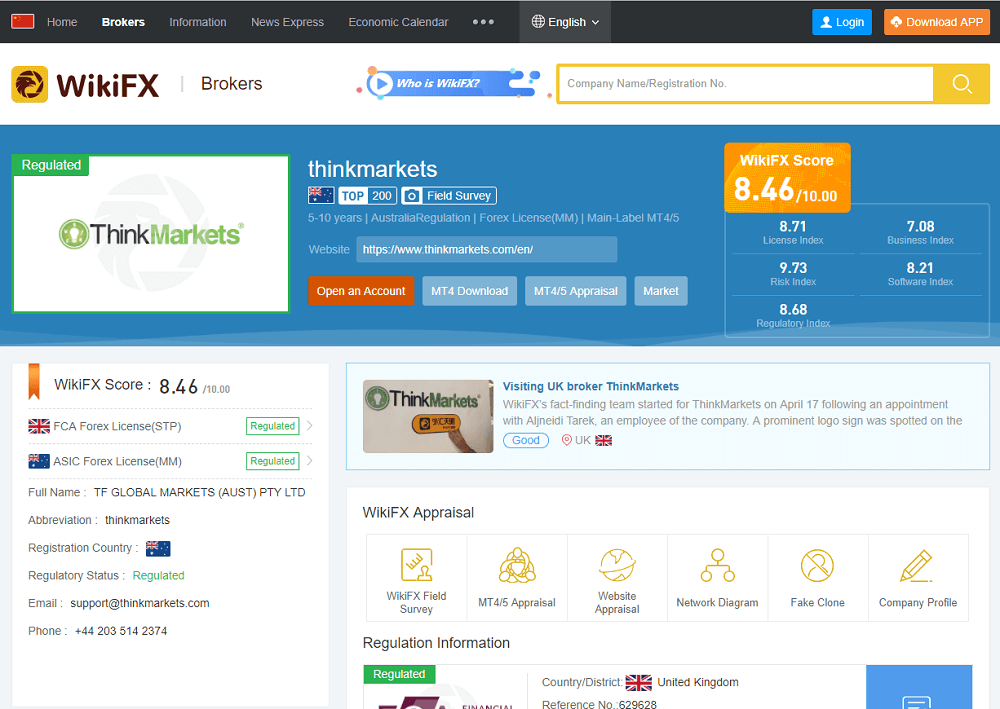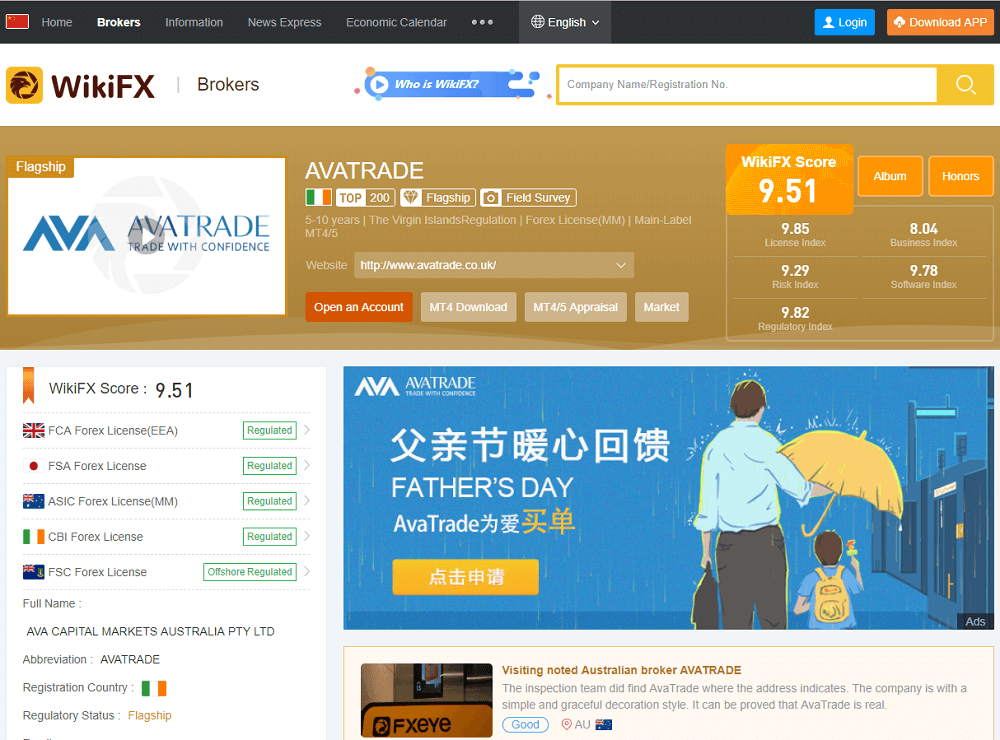WikiFX検索プラグインの呼び出し方法
本資料は、プログラム開発者が自社のWebサイトにブローカー検索ボックスを構築し、入力内容に応じて www.WikiFX.com からマッチするブローカーのリストをほかのウィンドウで開くための仕様書です。
ステップ1:コンテナを作成します
ページの<body></body>の適切な位置にdivを追加し、<div id=“div_jiaoyishang”></div>のようにユニークなidをカスタマイズしてください。このdivは、最終的にページ上の可視検索ボックスの位置を表示するために、jsコードによって生成されるhtmlフラグメントを決定するコンテナとして使用できます。
ステップ2:jsコードを呼び出す[方法1:基本的な呼び出し、設定パラメータを実現するためにURLパラメータ値を変更する]
<script type=“text/javascript” src=“//osshead.interface003.com/headfoot/fxeye/Content/js/tradersearch.js?id=div_jiaoyishang&width=350px&height=30px&buttomwidth=50px&border=1px&color=#f4c830&ts=” + Math.random()></script>
コピー
[方法2:javascriptを設定、jsのプロパティ値・構成パラメーターを変更]
01.
02.
03.
04.
05.
06.
07.
08.
09.
10.
11.
12.
13.
14.
15.
<script type=“text/javascript”>
var fx = new Object();
fx.id=“div_jiaoyishang”;
fx.width=“350px”;
fx.height=“30px”;
fx.buttomwidth=“50px”;
fx.border=“1px”;
fx.color=“#f4c830”;
var script=document.createElement(“script”);
script.type=“text/javascript”;
script.src=“//osshead.interface003.com/headfoot/fxeye/Content/js/tradersearch.js?id=”+ fx.id
+“&border=“+fx.border+”&color=“+fx.color+”&ts=” + Math.random();
document.getElementsByTagName(‘body’)[0].appendChild(script);
</ script>
コピー
パラメータ関連の説明
パラメータ名
パラメータタイプ
必須
パラメータの説明
id
String
はい
入力ボックスが生成される場所、2番目のステップで作成されたdivのIDを指定します
width
String
いいえ
コンテナの幅である検索ボックス全体の合計幅を設定します
height
String
いいえ
高さを構成します
buttomwidth
String
いいえ
左ボタンの幅。入力ボックスとボタンを調整するために使用されます
border
String
いいえ
検索ボックスの境界線の太さは、入力ボックスのサイズに応じて調整できます
実例
操作手順:内容を入力して、検索してくださいに会社名またはライセンス番号を入力して、検索結果一覧が表示されます

実例
操作手順:内容を入力して、検索してくださいに会社名またはライセンス番号を入力して、検索結果一覧が表示されます

ステップ1:コンテナを作成します
ページの<body></body>の適切な位置にdivを追加し、<div id=“div_jiaoyishang”></div>のようにユニークなidをカスタマイズしてください。このdivは、最終的にページ上の可視検索ボックスの位置を表示するために、jsコードによって生成されるhtmlフラグメントを決定するコンテナとして使用できます。
ステップ2:jsコードを呼び出す[方法1:基本的な呼び出し、設定パラメータを実現するためにURLパラメータ値を変更する]
<script type==“text/javascript” src=“https://osshead.interface003.com/headfoot/fxeye/Content/js/tradersearch.js?id=div_jiaoyishang&width=350px&height=30px&buttomwidth=50px&border=1px&color=#f4c830&key=5x2102f96wq6&ts=” + Math.random()=Math.random()></script>
コピー
[方法2:javascriptを設定、jsのプロパティ値・構成パラメーターを変更]
01.
02.
03.
04.
05.
06.
07.
08.
09.
10.
11.
12.
13.
14.
15.
16.
<script type=“text/javascript”>
var fx = new Object();
fx.id=“div_jiaoyishang”;
fx.width=“350px”;
fx.height=“30px”;
fx.buttomwidth=“50px”;
fx.border=“1px”;
fx.color=“#f4c830”;
fx.key=“5x2102f96wq6”;//设置合作码,与客服联系后填写。注:私自修改无效
var script=document.createElement(“script”);
script.type=“text/javascript”;
script.src=“//osshead.interface003.com/headfoot/fxeye/Content/js/tradersearch.js?id=”+ fx.id
+“&border=“+fx.border+”&color=“+fx.color+”&ts=” + Math.random();
document.getElementsByTagName(‘body’)[0].appendChild(script);
</ script>
コピー
ステップ3:コーポレートコードを取得します
WikiFXカスタマーサポートに連絡し、Wechatを追加する上、コーポレートコードを取得できます。FXEYE02、FXEYE07。
パラメータ関連の説明
パラメータ名
パラメータタイプ
必須
パラメータの説明
id
String
はい
入力ボックスが生成される場所、2番目のステップで作成されたdivのIDを指定します
width
String
いいえ
コンテナの幅である検索ボックス全体の合計幅を設定します
height
String
いいえ
高さを構成します
buttomwidth
String
いいえ
左ボタンの幅。入力ボックスとボタンを調整するために使用されます
border
String
いいえ
検索ボックスの境界線の太さは、入力ボックスのサイズに応じて調整できます
key
String
いいえ
顧客に割り当てられたユニークなロゴ(オープンソースバージョンには同じ機能がありますが、独自のロゴはありません)